Condivisione di visualizzazioni
È possibile condividere con altri utenti le visualizzazioni con le selezioni correnti. Ciò consente di condividere con altri le informazioni strategiche scoperte.
È possibile condividere una visualizzazione come immagine, collegamento o HTML integrato.
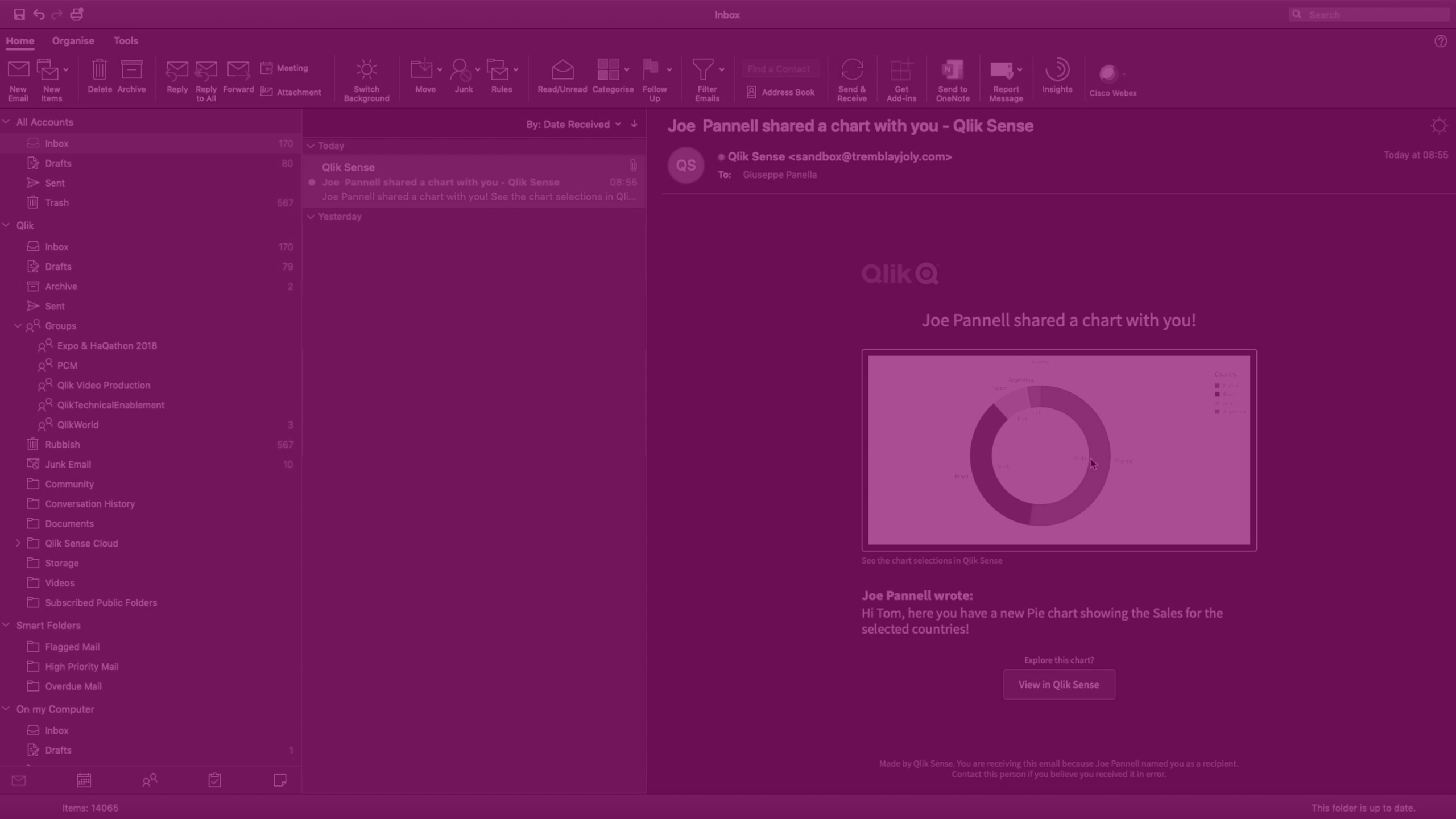
Procedere come indicato di seguito:
- Fare clic con il pulsante destro del mouse sulla visualizzazione oppure fare clic sul menu al passaggio del mouse
.
- Selezionare Condividi. Quindi scegliere:
Immagine: Qlik Sense crea un'immagine della propria visualizzazione con le selezioni correnti. Si selezionano quindi i destinatari, dopodiché Qlik Sense invia loro la propria visualizzazione.
Nota informaticaLa condivisione via e-mail è abilitata dall'amministratore del proprio tenant. Se questa opzione non è disponibile nell'app, potrebbe essere disabilitata per le app nel tenant Qlik Cloud.
- Copia collegamento. Consente di copiare e condividere l'URL generato in una visualizzazione.
- Collegamento integrato: creare un collegamento che può essere integrato nelle e-mail e in .html
Limitazioni
Quando si condivide una visualizzazione, le ombreggiature applicate all'oggetto del grafico non vengono visualizzate nell'output.
Considerare i seguenti limiti che si applicano alla condivisione di visualizzazioni. Tali limiti vengono controllati quando si fa clic su Condividi. Se i limiti vengono superati, viene visualizzato un messaggio di errore. Se si verifica un problema, contattare un utente con l'autorizzazione È possibile modificare nell'app.
Le limitazioni specifiche sono elencate di seguito:
-
Numero massimo di campi nelle selezioni: 125
-
Numero massimo di valori di campo nelle selezioni: 150.000 valori di campo totali in uno o più campi
-
Numero massimo di stati alternati: 125
-
Numero massimo di patch: 100
Le patch sono proprietà o stili applicati nell'app. Ad esempio: Aggiunta di un ordinamento alla colonna di una tabella.
-
Numero massimo di variabili: 1.100
-
Numero massimo di fogli nella sottoscrizione: 10
-
Dimensione massima dell'immagine: 4.000 x 4.000 pixel
-
Dimensione minima dell'immagine: 5 x 5 pixel per i grafici e 20 x 20 pixel per i fogli
